Wahl der Leser
Populäre Artikel
Deshalb verwenden sie es selten, immer nur einmal Erstinstallation. Es ist ziemlich ärgerlich, wenn Sie Ihr Router-Passwort vergessen, weil einige wichtige Informationen B. der Schlüssel/das Passwort für Ihre drahtlose Verbindung und Ihr ISP-Benutzername/Passwort für die Internetverbindung, werden im Router gespeichert. Wenn Sie keinen Zugriff auf die Konfiguration Ihres Routers haben, können Sie diese nicht ändern kabelloser Dongle oder aktualisieren Sie die Zugangseinstellungen Ihres Internetanbieters.
Der offensichtlichste und gebräuchlichste Ratschlag, den Sie im Internet finden können, ist die Hard-Reset-Methode. Dadurch werden jedoch auch alle Router-Einstellungen auf die Standardkonfiguration zurückgesetzt. Daher werden wir diese Option als letzten Ausweg belassen. Hier sind einige mögliche Wege Erhalten Sie Zugriff auf Ihren Router, wenn Sie das Passwort vergessen haben.
Zunächst müssen Sie sich merken, ob Sie das Standardkennwort am Router geändert haben. Wenn Sie das Werkspasswort verwendet haben, können Sie es leicht wiederherstellen. In diesem Artikel haben wir geschrieben.
Eine andere Möglichkeit besteht darin, das Passwort mit roher Gewalt mithilfe eines Wörterbuchs zu erhalten. Dazu benötigen wir ein Programm und ein Wörterbuch für Brutus . Auf unserer Website gibt es große Auswahl Wörterbücher für rohe Gewalt. In diesem Fall ist es jedoch ratsam, sich zumindest einen Teil des Passworts zu merken. Auf diese Weise kann die Suche effizienter und viel schneller abgeschlossen werden.
Wenn alles, was wir oben beschrieben haben, nicht geholfen hat, bleibt nur noch die Möglichkeit, den Router auf die Werkseinstellungen zurückzusetzen. Nach diesem Vorgang kehrt der Router zum Standard-Login und -Passwort zurück. Wie findet man Standardpasswort wir haben bereits oben geschrieben.
Um die Einstellungen zurückzusetzen, müssen Sie die RESET-Taste am Routergehäuse finden. Normalerweise befindet sich dieser kleine Knopf auf der Rückseite des Routers neben den Verbindungsanschlüssen Netzwerkkabel. Dieser Knopf ist klein und tief im Routergehäuse versenkt. Daher müssen Sie zum Drücken einen dünnen und langen Gegenstand verwenden.
Wie kann ich Ihr WLAN-Passwort wiederherstellen? MIT ähnliches Problem Jeder Benutzer, der einen Router angeschlossen und ein sicheres drahtloses Netzwerk eingerichtet hat, dann aber den Sicherheitsschlüssel vergessen hat, kann auf dieses Problem stoßen.
Wir haben mehrere gesammelt effektive Wege, getestet auf Computern mit verschiedene Versionen Windows. Die Maschinen waren bereits angeschlossen Wi-Fi-Netzwerke, aber die Aufgabe bestand darin, Stellen im System zu finden, an denen Informationen über den Sicherheitsschlüssel für die drahtlose Verbindung gespeichert sind.
Aufmerksamkeit! Alle Methoden außer der Suche in den Router-Einstellungen funktionieren auf Computern (Laptops, Tablets usw.), die über verbunden sind drahtloses Netzwerk. Wenn Ihr Computer per Kabel mit dem Router verbunden ist, suchen Sie sofort nach dem Passwort in der Router-Schnittstelle.
Der erste Schritt besteht darin, zu versuchen, Passwortinformationen im System selbst zu finden. Sie können je nach Bedarf an unterschiedlichen Orten gelagert werden Windows-Versionen Daher werden wir alle Möglichkeiten, den Sicherheitsschlüssel aus einem drahtlosen Netzwerk zu finden, separat betrachten.
Der Bildschirm wird angezeigt Text dokument, geöffnet über Standard-Notizblock. Hier müssen Sie die Zeile „Netzwerkschlüssel“ finden und die darin geschriebenen Informationen ändern – dies ist Ihr Passwort, mit dem Sie andere Geräte mit dem drahtlosen Netzwerk verbinden können. 
Klicken Sie im Benachrichtigungsfeld auf das Symbol für die drahtlose Verbindung und wählen Sie „Netzwerk- und Freigabecenter“ (oder finden Sie diesen Abschnitt über „Systemsteuerung“). Suchen Sie im Menü auf der linken Seite den Link „Drahtlose Netzwerke verwalten“ und folgen Sie ihm. 
Suchen Sie den Namen Ihrer drahtlosen Verbindung und klicken Sie mit der rechten Maustaste darauf. Wählen Sie Eigenschaften aus. 
Gehen Sie zur Registerkarte „Sicherheit“. Das Passwort wird hier verschlüsselt dargestellt, wenn Sie jedoch das Kontrollkästchen neben „Eingegebene Zeichen anzeigen“ aktivieren, werden Ihnen in der Zeile mit dem Zugangscode die erforderlichen Zeichen angezeigt 
In Windows 8 können Sie Ihr Passwort auf ähnliche Weise anzeigen: Sie müssen nur das Passwort finden, das Sie verwenden kabellose Verbindung, öffnen Sie die Eigenschaften und aktivieren Sie auf der Registerkarte „Sicherheit“ das Kontrollkästchen „Eingegebene Zeichen anzeigen“.
Sie können das Internet unter Windows 7 und anderen Versionen des Microsoft-Betriebssystems nicht nur mit Standardtools, sondern auch mit Software von Drittanbietern einrichten. Sie können beispielsweise versuchen, das Programm WirelessKeyView herunterzuladen.
Das Programm wird kostenlos verteilt. Überprüfen Sie es daher nach dem Herunterladen unbedingt auf Viren, damit Sie später nicht nach Möglichkeiten suchen müssen, goinf ru und andere schädliche Anwendungen zu entfernen.
Wenn Sie dieses Dienstprogramm verwenden, muss der Computer bereits mit dem Zugangspunkt verbunden sein, für den Sie sich das Passwort merken möchten. In diesem Fall sehen Sie beim Starten des Programms sofort den erforderlichen Sicherheitsschlüssel. 
Wenn Sie Geräte verbinden, die in einem drahtlosen Netzwerk ausgeführt werden Android-basiert, dann können Sie versuchen, darin Passwortinformationen zu finden.
Sie benötigen Administratorzugriff auf die Dateien, d. h. Sie müssen über Root-Rechte verfügen.
Nach Erhalt notwendigen Rechte aus dem Store herunterladen Spiel Markt Root-Browser-Anwendung. Starten Sie die Anwendung und gehen Sie zu root-Verzeichnis Tablet und suchen Sie das Verzeichnis „data“. 
Suchen Sie das Verzeichnis „misc“ und gehen Sie zum Ordner „wifi“. Öffnen Sie die Datei „wpa_supplicant.conf“ mit einem beliebigen Texteditor. 
Diese Datei enthält Informationen zu allen drahtlosen Netzwerken, mit denen das Tablet verbunden ist, sowie Passwörter dafür. Wenn Sie den Root-Zugriff auf Ihr tragbares Gerät nicht öffnen möchten, schauen Sie sich am besten das Passwort in den Router-Einstellungen an.
Um zur Weboberfläche des Routers zu gelangen, müssen Sie dessen Adresse im Browser eingeben und den Benutzernamen/das Passwort festlegen, das standardmäßig auf „admin/admin“ eingestellt ist.
Es stellt sich die berechtigte Frage: Wie finde ich die Router-Adresse heraus? Es gibt zwei Hauptmethoden:
Wenn Ihnen die erste Methode nicht hilft, gehen Sie folgendermaßen vor:

Nach einem Moment Informationen über kabellose Verbindung. Hier interessiert Sie der Parameter „Main Gateway“ – darin steht die Router-Adresse. 
Der nächste Schritt besteht darin, zur Weboberfläche zu gehen und das Passwort für das Wi-Fi-Netzwerk zu finden. Abhängig von Ihrem Router-Modell kann sich der Sicherheitsschlüssel an verschiedenen Orten befinden. In jedem Fall müssen Sie nach dem Abschnitt „Wireless“ suchen und dort den Unterabschnitt „Wireless-Einstellungen“ öffnen. 
Wenn Sie gefunden haben erforderlicher Abschnitt, in dem Sicherheitsparameter eingestellt werden (Authentifizierungsmodus, Zugangscode), dann achten Sie auf die Zeile „Passwort“ oder „Schlüssel“ – darin wird Ihr Passwort angezeigt.
Betrachten wir abschließend den schwierigsten Fall, wenn der Benutzer keine Möglichkeit hat, dies herauszufinden Passwort vergessenüber WLAN: Es gibt keine Einträge auf dem Computer, Programme helfen nicht, es ist unmöglich, in die Router-Schnittstelle zu gelangen.
Wenn Sie nicht auf die Router-Schnittstelle zugreifen können, müssen Sie zu einer extremen Maßnahme greifen – dem Zurücksetzen des Routers auf den Werkszustand. Sie sollten diese Methode nur verwenden, wenn alle anderen Methoden ausprobiert wurden und sich für Ihren Fall als ungeeignet erwiesen haben, da Sie nach dem Zurücksetzen Ihre Internetverbindung und Ihr drahtloses Netzwerk neu konfigurieren müssen.
Um den Router zurückzusetzen, suchen Sie die „Reset“-Taste auf der Rückseite und halten Sie sie 10–15 Sekunden lang gedrückt (die genaue Uhrzeit finden Sie besser in der Anleitung). 
Manchmal ist der „Reset“-Knopf tief im Gehäuse versenkt. Zum Drücken verwenden Sie eine dünne Büroklammer oder eine Nadel. Nach dem Zurücksetzen der Einstellungen können Sie mit dem Standard-Administrator/Administrator-Identifikationspaar auf die Router-Schnittstelle zugreifen.
Manchmal kommt es vor, dass Sie dringend ein neues Gerät, beispielsweise ein Smartphone oder einen Laptop, benötigen, sich aber nicht an das WLAN-Passwort erinnern können. In diesem Artikel verraten wir Ihnen, was zu tun ist, wenn Sie Ihr WLAN-Passwort vergessen haben.
WLAN-Passwort vergessen? Machen Sie sich keine Sorgen, es dauert nur eine Minute, bis Sie Ihr Passwort herausgefunden haben. Wenn Sie eine Verbindung zu haben WiFi-Gerät, dann können Sie das darauf gespeicherte Passwort jederzeit einsehen. Auch wenn Sie keine angeschlossenen Geräte haben, können Sie das Passwort jederzeit herausfinden, indem Sie eine Verbindung zur Weboberfläche Ihres Routers herstellen.
Methode Nr. 1: Sehen Sie sich Ihr gespeichertes Passwort unter Windows an
Öffnen Sie das Network Sharing Center und gemeinsamer Zugriff.


Danach öffnet sich das Fenster „Wireless Network Properties“ vor Ihnen.

Hier müssen Sie das Kontrollkästchen neben „Eingegebene Zeichen anzeigen“ aktivieren. Danach sehen Sie im Feld „Netzwerksicherheitsschlüssel“ das WLAN-Passwort.
Methode Nr. 2. Sehen Sie sich das gespeicherte Passwort mit dem Programm WirelessKeyView an.
Darüber hinaus können Sie das Programm WirelessKeyView() verwenden. Ich habe dieses kleine Programm entdeckt, als ich einmal mein WLAN-Passwort vergessen hatte.
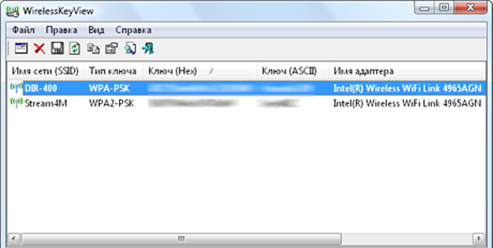
Dieses Programm wird absolut kostenlos verteilt, ist klein und erfordert keine Installation. Es zeigt lediglich alle im Betriebssystem gespeicherten WLAN-Passwörter in einer praktischen Liste an. Alles, was Sie tun müssen, um Ihre gespeicherten Passwörter anzuzeigen, ist der Download dieses Programm und führen Sie es mit Administratorrechten aus.
Methode Nr. 3. Sehen Sie sich das Passwort über die Weboberfläche des Routers an.
Wenn Sie Ihr WLAN-Passwort vergessen haben und kein einziges Gerät mit diesem Zugangspunkt verbunden ist, müssen Sie sich mit der Weboberfläche verbinden. Geben Sie dazu in Ihrem Browser ein Netzwerkadresse Ihren Router und melden Sie sich mit Ihrem Benutzernamen und Passwort bei der Weboberfläche an. Typischerweise ist der Router unter der Adresse „http://192.168.0.1“ oder „http://192.168.1.1“ erreichbar.
Im Webinterface des Routers müssen Sie den Abschnitt finden, der für die Sicherheit Ihres Routers verantwortlich ist WiFi-Netzwerke. In der Regel heißt dieser Abschnitt „Wireless Security“.
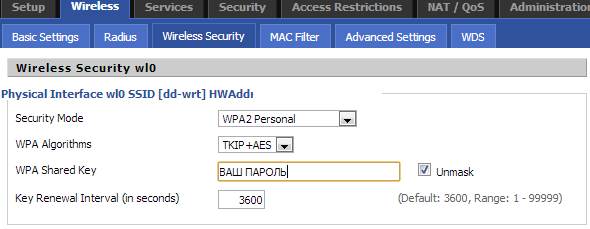
Hier müssen Sie das Textfeld finden, in das Sie das WLAN-Passwort eingeben, und das Kontrollkästchen aktivieren, das den Schutz vor der Anzeige des Passworts aufhebt. In meinem Fall heißt dieses Kontrollkästchen „Unmask“.
Da die Anzahl der WLAN-Geräte zunimmt, fragen sich Benutzer zunehmend, wie sie das Passwort für ihr WLAN herausfinden können. Aufgrund der Tatsache, dass das WLAN-Passwort einmal festgelegt wird und die Verbindungseinstellungen nach deren Eingabe für andere festgelegt werden Kabellose Geräte werden von den Betriebssystemen Windows, Android, IOS gespeichert und der Benutzer muss nicht mehr bei jeder Verbindung das Netzwerkpasswort (Schlüssel) eingeben.
Es ist nicht verwunderlich, dass sich mit der Zeit das zuvor festgelegte Passwort ändert Heim-WLAN Netzwerk kann es erfolgreich vergessen werden und es ist nicht mehr möglich, sich ein besonders langes Passwort zu merken. Schauen wir uns alle Möglichkeiten an, um das vergessene Passwort für Ihr WLAN herauszufinden.
Falls zuvor konfiguriert WiFi Verbindung Auf einem Computer oder Laptop können Sie das Passwort in den Einstellungen herausfinden Netzwerkverbindungen Betriebssystem Windows 7.

Gehen Sie auf dem Computer zum „Netzwerk- und Freigabecenter“, für das wir mit der rechten Maustaste auf das Symbol für das drahtlose Netzwerk klicken und dann im Fenster „Drahtlose Netzwerke verwalten“ auswählen.
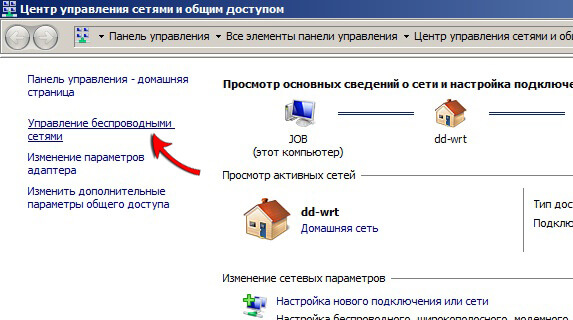
Wählen Sie im sich öffnenden Fenster mit einer Liste der drahtlosen Netzwerke dasjenige aus, für das Sie das Passwort suchen müssen. 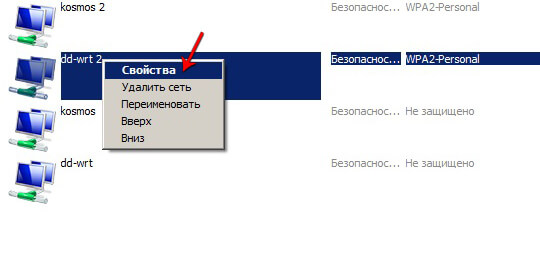
Öffnen Sie die Eigenschaften des WLAN-Netzwerks, gehen Sie zur Registerkarte „Sicherheit“ und aktivieren Sie das Kontrollkästchen „Schilder anzeigen“. Daher wird der zuvor eingegebene Sicherheitsschlüssel anstelle von Punkten im Sicherheitsschlüsselfeld angezeigt. WLAN Passwort. Vergessen Sie nicht, es aufzuschreiben gegebenes Passwort um in Zukunft nicht mehr auf ein ähnliches Problem zu stoßen 
Bitte beachte, dass diese Methode„Passwort finden“ ist nur für eigene WLAN-Netzwerke geeignet, zu denen bereits eine Verbindung konfiguriert wurde und gilt nicht für unbekannte Netzwerke Ihrer Nachbarn.
Wenn es nicht möglich ist, das Passwort auf diese Weise anzuzeigen oder das Kontrollkästchen nicht zu aktivieren, und auch wenn der Computer zuvor nicht mit dem von uns benötigten WLAN-Netzwerk verbunden war, gibt es eine andere Möglichkeit, das Passwort herauszufinden die Router-Einstellungen.
Zunächst müssen wir uns mit den Einstellungen befassen Wlan Router zum Abschnitt Verbindungseinstellungen. Drehen Sie Ihren Router um und auf dem Aufkleber auf der Rückseite sehen Sie die IP-Adresse, den Benutzernamen und das Passwort Ihres Geräts. Ein Beispiel dafür, wie Aufkleber mit Adressen und Passwörtern für D-Link, Asus und TP-Link aussehen, sehen Sie unten in den Bildern.

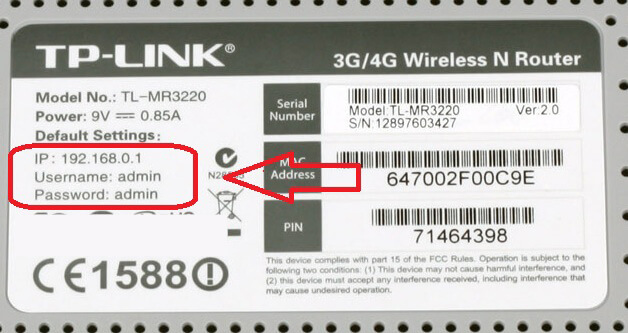
In einem Browser auf Ihrem Computer oder einem anderen Android-Gerät Geben Sie die IP des Routers ein, zum Beispiel http:://192.168.1.1, dann den Benutzernamen und das Passwort dafür. Am Beispiel von D-Link, das in dd-wrt geflasht wurde, befindet sich das Passwort auf der Registerkarte „WiFi“ im Abschnitt „Sicherheit“. Bei anderen Routern ist der Weg zu den Einstellungen weitgehend ähnlich, wir müssen in jedem Fall den Reiter „Wireless Security“ und die Zeile „Security Key“ bzw. „WPA Key“ für die WLAN-Verbindung finden.


Wenn es keinen Aufkleber gibt, aber gleichzeitig Netzwerkverbindung Wenn der Router auf Ihrem Computer konfiguriert ist, können Sie die Adresse des Routers mit dem Befehl ipconfig anzeigen. Drücken Sie dazu in Windows 7 die Tasten Win + R auf der Tastatur, geben Sie dann den Befehl „cmd“ ein und drücken Sie die Eingabetaste. Drücken Sie unter Windows 8 die Tasten Win+X und wählen Sie im sich öffnenden Fenster „Eingabeaufforderung“. Also, lasst uns einsteigen Befehlszeile„ipconfig“ und unter den vielen Datenausgaben suchen wir nach der Aufschrift „Default Gateway“, das ist die Adresse unseres Routers.

Wenn Sie das Passwort nicht mit allen oben beschriebenen Methoden finden können, empfehle ich, den Router auf die Werkseinstellungen zurückzusetzen (Reset-Taste) und ihn in den Einstellungen mit einem neuen Passwort neu zu konfigurieren.
Um das Passwort für Ihr WLAN auf Ihrem Telefon oder Tablet herauszufinden, verwenden Sie Android-Steuerung, Wir müssen haben Root-Zugriff zum Gerät. Wenn ein solcher Zugang verfügbar ist, dann über einen beliebigen Dateimanager Sie müssen zum Ordner „data/misc/wifi“ gehen und ihn öffnen Texteditor Datei „wpa_supplicant.conf“ und finden Sie darin den PSK-Parameter, der unser gewünschtes Passwort ist.
Sie können die Anwendung auch auf installieren Google Play„WiFi-Passwort“ oder „WiFi Pass Recovery“, das zuvor gespeicherte Passwörter aus allen Netzwerken anzeigt.
Beim Anschluss von Geräten für den drahtlosen Internetzugang wird ein Passwort verwendet. Es ist notwendig, Sie zu schützen lokales Netzwerk vom Zugang und der Verbindung einer anderen Person. Allerdings sammeln nur wenige Menschen gewissenhaft alle Zugangsschlüssel (für Websites, für einen Router usw.) und speichern sie. Solche Informationen werden in der Regel nirgendwo aufgezeichnet und können, selbst wenn sie in schriftlicher Form vorliegen, leicht verloren gehen. Daher ist es nicht verwunderlich, dass manchmal der Speicher ausfällt. Was also tun, wenn? Überlegen Sie sich mehrere Möglichkeiten, wie Sie aus der Situation herauskommen.
Möglicherweise benötigen Sie plötzlich einen Router-Passschlüssel, wenn Sie eine Verbindung herstellen möchten Zusatzgerät(Smartphone, Laptop, Tablet-Computer) oder erneut eine Verbindung zum alten Computer herstellen (z. B. nach einer Reparatur oder einer Neuinstallation des Betriebssystems). Die Wiederherstellung des Zugriffs auf Ihr drahtloses Heimnetzwerk ist ganz einfach. Das Wichtigste ist, nicht in Panik zu geraten.
Am meisten einfacher Weg So finden Sie ein vergessenes WLAN-Passwort heraus – schauen Sie sich die Geräteeinstellungen auf dem Computermonitor an. Darüber hinaus eignet sich für diesen Zweck jedes Gerät, das der Router sehen kann: Tablet, Laptop, PC. Wenn nur ein Computer mit dem Netzwerk verbunden war, können Sie ihn per Kabel mit dem Router verbinden, die Geräteeinstellungen anzeigen, das Passwort finden und erst dann das drahtlose Netzwerk wiederherstellen. Diese Methode eignet sich, wenn Ihr Computer mit einem Betriebssystem ausgestattet ist Windows Vista oder Windows 7 64-Bit und verfügt über das entsprechende Software. Zunächst müssen Sie die „Systemsteuerung“ aufrufen. Wählen Sie darin „Wireless Network Control Center“. Sie sehen eine Liste mit dem Namen des Netzwerks. In seinen „Eigenschaften“ gibt es einen Reiter „Sicherheit“. Darin müssen Sie den „Netzwerksicherheitsschlüssel“ finden. Gegenüber dieser Aufschrift befindet sich eine Zeile mit versteckten Zeichen. Das Passwort ist darin verschlüsselt. Um es sichtbar zu machen, müssen Sie das Kontrollkästchen neben „Eingegebene Zeichen anzeigen“ aktivieren. Nun erscheint das vergessene Passwort auf dem Bildschirm.

Wenn die oben beschriebene Methode nicht hilft, können Sie auf radikale Methoden zurückgreifen. Ändern Sie beispielsweise das Passwort eines WLAN-Routers, nachdem Sie dessen Einstellungen zurückgesetzt haben. Drücken Sie dazu die spezielle „Reset“-Taste am Gerätegehäuse und halten Sie sie 10-15 Sekunden lang gedrückt. Dadurch werden die Werkseinstellungen wiederhergestellt. Danach können Sie das Passwort in ein neues ändern. Dazu müssen Sie in den Geräteeinstellungen den Abschnitt „Registerkarten“ finden und auf „Zugriffskontrolle“ klicken. Nun sollten Sie die Zeile „Passwörter“ auswählen. Es erscheint ein Feld, in das Sie das alte und das neue Gerätepasswort eingeben müssen. Abschließend müssen Sie die Richtigkeit der Transaktion bestätigen. Klicken Sie dazu auf „Speichern/Übernehmen“. Selbstverständlich werden Daten wie der Zugangsschlüssel zum Router bei Vertragsabschluss mit dem Anbieter schriftlich festgehalten. Wenn Sie jedoch ein wichtiges Blatt Papier verlieren, müssen Sie Ihren Reisepass abholen und zum Büro des Unternehmens gehen, das eine Internetverbindung bereitstellt. In diesem Fall können jedoch verschiedene unvorhergesehene Schwierigkeiten auftreten, die eine Aufnahme in kurzer Zeit nicht ermöglichen.

Abhängig von einem bestimmten Router-Modell gibt es einige Nuancen. Wenn Sie jedoch Ihr WLAN-Passwort vergessen haben, können Sie es ganz einfach in den Geräteeinstellungen nachschlagen. Wenn Sie haben TP-Link-Router, müssen Sie das Menü „Wireless Mode“ aufrufen und „Wireless Protection“ auswählen. In dieser Registerkarte finden Sie, was Sie suchen. Eine weitere Option, falls verbunden. In seinem Menü sollten Sie den Punkt „Wireless“ finden. Es enthält die Informationen, die Sie benötigen. Wenn Sie ein anderes Problem haben – das Wiederherstellen des Passworts auf WiFi dir 300 – empfehlen wir die folgenden Schritte. Suchen Sie nach „Setup“ und klicken Sie auf „Wireless Setup“. Aktivieren Sie das Kontrollkästchen neben „Aktivieren“ und „WLAN aktivieren“, um das WLAN-Modul im Router zu aktivieren. Schauen Sie sich auf Ihrem PC den Namen des Netzwerks an und geben Sie ihn in die Geräteeinstellungen ein. Jetzt müssen Sie die Verschlüsselung des über WLAN übertragenen Datenverkehrs installieren. Dann erstellen Neues Passwort um eine Verbindung zum Netzwerk herzustellen und die Konfiguration zu speichern.

Eine weitere genial einfache Möglichkeit, eine WLAN-Verbindung herzustellen, wenn Sie Ihr Passwort vergessen haben, ist die Verwendung spezieller Dienstprogramme. Wird tun einfaches Programm WirelessKeyView. Es hilft Ihnen, die notwendigen Informationen auf Ihrem Computer zu finden, damit die Hardware den Schlüssel an den Router ausstellen kann. Es ist kostenlos und nimmt wenig Platz ein. Sie müssen es nur herunterladen und auf Ihrem PC installieren. Das Dienstprogramm findet alle an den Computer angeschlossenen Geräte und ermöglicht Ihnen, die auf dem Computer gespeicherten Zugriffsschlüssel für sie anzuzeigen. Alle Daten werden in Form einer Liste auf dem Bildschirm angezeigt. Das ist sehr praktisch: Es ist leicht, einen vergessenen Schlüssel wiederzufinden. Sie müssen in der Spalte „Schlüssel“ nach dem WLAN-Passwort suchen. Ein wichtiger Punkt: Sie können das Programm nur öffnen, wenn es mit Administratorrechten heruntergeladen wurde. Diese Option mit einem nützlichen Dienstprogramm funktioniert nur dann nicht, wenn Ihr Router die Sortierung nach Mac-Adressen verwendet. Noch eine praktisches Programm- WLAN-Schlüsselfinder. Es ist dem oben bereits beschriebenen sehr ähnlich und wird auch im Internet kostenlos verbreitet, absolut kostenlos. Führen Sie es einfach aus und es scannt den Speicher des Computers und findet darin gespeicherte Passwörter, um das drahtlose Netzwerk wiederherzustellen. Um zu verhindern, dass Informationen in Zukunft verloren gehen, ist es besser, die über das Programm erhaltene Liste auszudrucken oder die Datei zu speichern. Die neueste Version ist für den Operationssaal geeignet Windows-Systeme 8.

Eine der einfachsten Möglichkeiten, unnötige Schritte zu vermeiden, wenn Sie Ihr WLAN-Passwort vergessen haben, ist die Verwendung der Weboberfläche des Routers. Um darauf zuzugreifen, müssen Sie die Netzwerkadresse des Geräts in den Browser eingeben. Der Zugang zur Weboberfläche erfolgt über einen Login und ein Passwort. Wenn Sie den Schlüssel nicht geändert haben, sehen seine Werkseinstellungen wie folgt aus: admin-0000, admin-admin, admin-1234. Wenn Sie jedoch bereits Änderungen vorgenommen und Ihre Zugangsdaten verloren haben, muss der gesamte Einrichtungsvorgang erneut wiederholt werden oder auf die bereits oben beschriebenen Methoden zurückgegriffen werden. Wenn Sie jedoch selbst ein Passwort für einen WLAN-Router auswählen, müssen Sie die wichtigsten Regeln für die Erstellung befolgen. Es sollte recht komplex sein und Zahlen und Buchstaben in unterschiedlicher Groß- und Kleinschreibung enthalten. Experten raten von der Verwendung der WEP-Verschlüsselung ab.
| In Verbindung stehende Artikel: | |
|
Einmalige Antivirenprogramme zum schnellen Scannen Ihres Computers
Kaspersky AVP Tool, ein proprietäres Dienstprogramm von Kaspersky Lab, ist... Kostenloses Programm für Laptop-Webcam
Sie benötigen ein Programm, das Ihren Computer in ein System verwandeln kann ... Viruserkrankungen – eine Liste der häufigsten Erkrankungen und der gefährlichsten Viren
Es gibt die Meinung, dass Tiere, Pflanzen und Menschen zahlenmäßig vorherrschen... | |